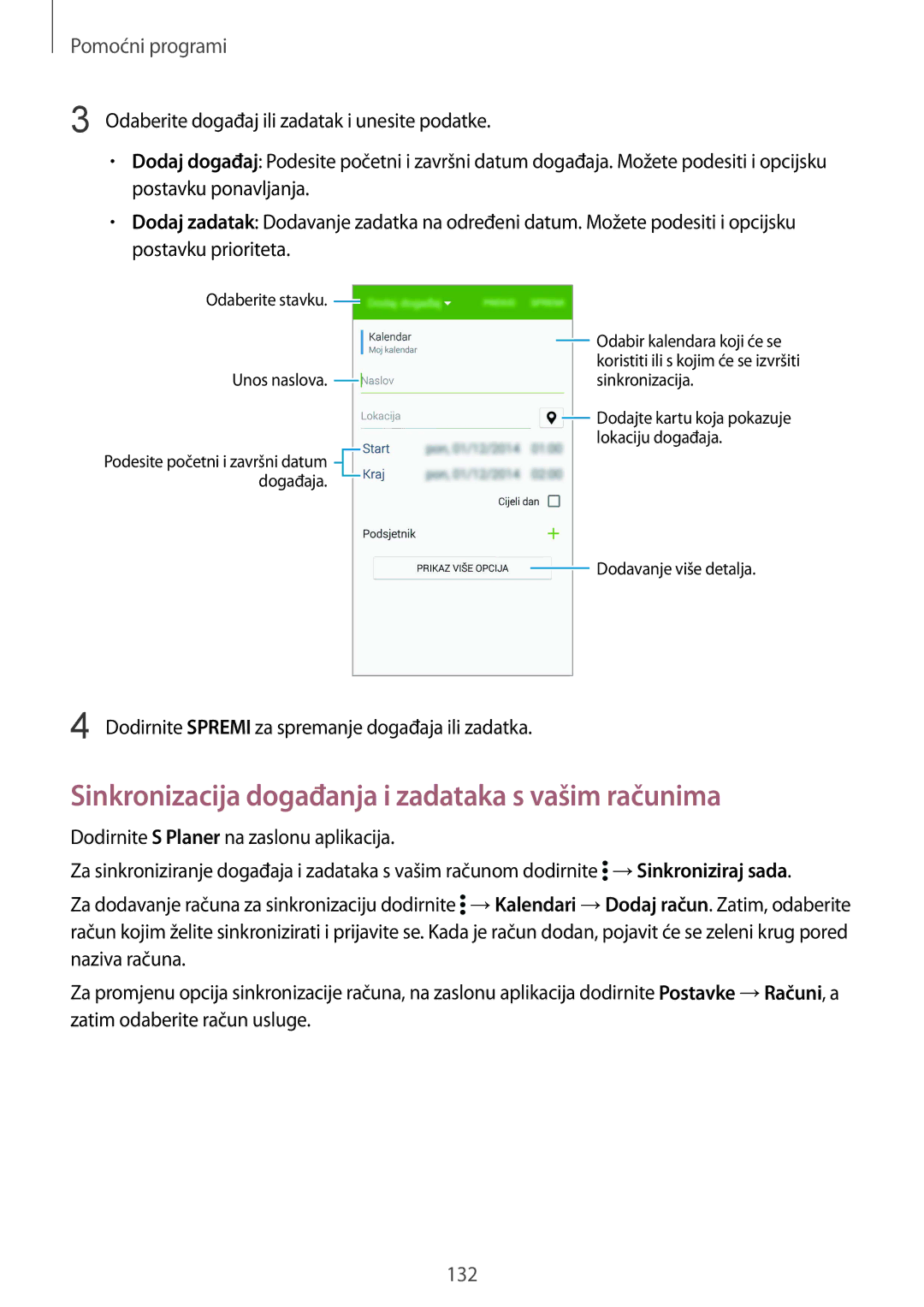Pomoćni programi
3 Odaberite događaj ili zadatak i unesite podatke.
•Dodaj događaj: Podesite početni i završni datum događaja. Možete podesiti i opcijsku postavku ponavljanja.
•Dodaj zadatak: Dodavanje zadatka na određeni datum. Možete podesiti i opcijsku postavku prioriteta.
Odaberite stavku. |
|
|
|
|
|
|
|
|
|
| Odabir kalendara koji će se |
|
|
|
|
|
|
|
| ||||
|
|
|
|
|
|
|
|
|
|
| |
|
|
|
|
|
|
|
|
|
| ||
|
|
|
|
|
|
|
|
|
|
| koristiti ili s kojim će se izvršiti |
Unos naslova. |
|
|
|
|
|
|
|
| sinkronizacija. | ||
|
|
|
|
| |||||||
|
|
|
|
|
|
|
|
|
|
| Dodajte kartu koja pokazuje |
|
|
|
|
|
|
|
|
|
|
| |
|
|
|
|
|
|
|
|
|
|
| lokaciju događaja. |
Podesite početni i završni datum |
|
|
|
|
|
|
| ||||
|
|
|
|
|
|
|
|
| |||
događaja. |
|
|
|
|
| ||||||
|
|
|
|
|
| ||||||
![]() Dodavanje više detalja.
Dodavanje više detalja.
4 Dodirnite SPREMI za spremanje događaja ili zadatka.
Sinkronizacija događanja i zadataka s vašim računima
Dodirnite S Planer na zaslonu aplikacija.
Za sinkroniziranje događaja i zadataka s vašim računom dodirnite ![]() →Sinkroniziraj sada.
→Sinkroniziraj sada.
Za dodavanje računa za sinkronizaciju dodirnite ![]() →Kalendari →Dodaj račun. Zatim, odaberite račun kojim želite sinkronizirati i prijavite se. Kada je račun dodan, pojavit će se zeleni krug pored naziva računa.
→Kalendari →Dodaj račun. Zatim, odaberite račun kojim želite sinkronizirati i prijavite se. Kada je račun dodan, pojavit će se zeleni krug pored naziva računa.
Za promjenu opcija sinkronizacije računa, na zaslonu aplikacija dodirnite Postavke →Računi, a zatim odaberite račun usluge.
132